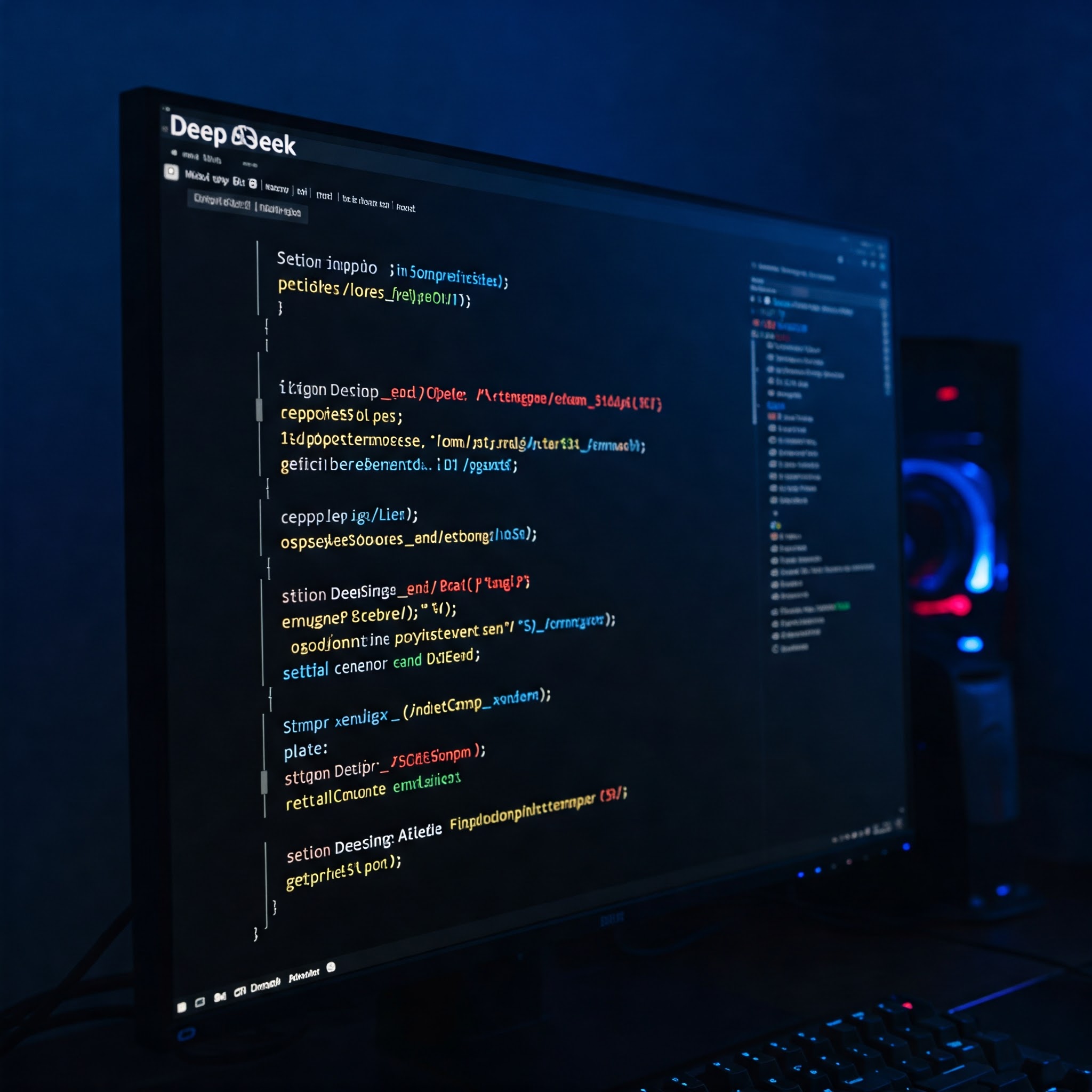Serwis poradnikowy
Instalacja modelu językowego DeepSeek
Instalacja modelu językowego DeepSeek na lokalnym komputerze z kartą graficzną RTX przy użyciu LM Studio
Ten przewodnik zawiera kompleksowy opis instalacji i konfiguracji modelu językowego DeepSeek na lokalnym komputerze wyposażonym w kartę graficzną RTX, wykorzystując przyjazny dla użytkownika interfejs LM Studio. Niezależnie od tego, czy jesteś doświadczonym entuzjastą AI, czy dopiero rozpoczynasz swoją przygodę ze światem dużych modeli językowych (LLM), ten przewodnik wyposaży Cię w wiedzę i narzędzia potrzebne do wykorzystania możliwości DeepSeek na własnym sprzęcie.
Wprowadzenie
Model językowy DeepSeek to potężny LLM opracowany do różnych zadań przetwarzania języka naturalnego, w tym generowania tekstu, tłumaczenia i odpowiadania na pytania. Instalując go lokalnie, zyskujesz większą kontrolę nad prywatnością danych, zmniejszasz zależność od usług chmurowych i odblokowujesz potencjał dostosowanych aplikacji AI.
Ten przewodnik jest przeznaczony dla użytkowników o podstawowym do średniego poziomie znajomości komputera, którzy posiadają kartę graficzną RTX. Zalecana jest znajomość interfejsów wiersza poleceń, ponieważ może być to konieczne do wykonania niektórych zadań i rozwiązywania problemów.
Pozyskiwanie modelu DeepSeek
Przed przystąpieniem do procesu instalacji musisz pozyskać pliki modelu językowego DeepSeek. Oto główne sposoby:
Oficjalne kanały (wymagane pozwolenie)
- Odwiedź oficjalny GitHub DeepSeek lub ich platformę otwartą.
- Wypełnij wniosek o certyfikację dewelopera (może wymagać firmowego adresu email).
- Pobierz wagi modelu (zwykle w formacie .bin lub .safetensors).
Społeczność Hugging Face
Możesz również znaleźć modele DeepSeek na Hugging Face, popularnej platformie do udostępniania i dostępu do LLM.
Wymagania sprzętowe i programowe
Aby zapewnić płynną instalację i optymalną wydajność, Twój system powinien spełniać następujące wymagania:
Sprzęt
| Komponent | Minimalne wymagania | Zalecana konfiguracja |
|---|---|---|
| GPU | Karta graficzna NVIDIA RTX (np. RTX 3060 lub lepsza) | NVIDIA RTX 4090 lub lepsza, lub wiele GPU dla większych modeli |
| CPU | Procesor wielordzeniowy (zalecane cztery rdzenie lub więcej) | AMD EPYC z płytą główną dual-socket dla wysokiej przepustowości pamięci |
| RAM | 16GB | 32GB lub więcej, 768GB do uruchomienia pełnego modelu 671B parametrów z optymalną prędkością |
| Pamięć | Dysk SSD z co najmniej 50GB wolnego miejsca | Dyski NVMe dla szybszego ładowania. 404GB RAM lub VRAM jest wymagane dla modelu DeepSeek na Ollama, a biorąc pod uwagę przestrzeń kontekstową, zalecane jest 512GB |
Modele zdystylowane
Dla lokalnego wdrożenia na mniej wymagającym sprzęcie, DeepSeek udostępnia zdystylowane wersje od 1.5B do 70B parametrów. Są one odpowiednie dla systemów o skromniejszych możliwościach sprzętowych. Na przykład, model 7B może działać na GPU z co najmniej 6GB VRAM.
Chociaż idealna konfiguracja może być kosztowna, użytkownicy z ograniczonym budżetem mogą rozważyć mniejsze modele lub API oparte na chmurze, co może znacząco obniżyć koszty przy zachowaniu doskonałej pomocy w kodowaniu.
Oprogramowanie
- LM Studio: Pobierz i zainstaluj najnowszą wersję LM Studio z oficjalnej strony. Ta intuicyjna aplikacja zapewnia graficzny interfejs do zarządzania i interakcji z LLM.
- Pliki modelu językowego DeepSeek: Pobierz żądaną wersję plików modelu językowego DeepSeek. Upewnij się, że jest kompatybilna z Twoim sprzętem i planowanym przypadkiem użycia.
- CUDA Toolkit: Pobierz i zainstaluj CUDA Toolkit kompatybilny z Twoją kartą graficzną RTX. Ten zestaw narzędzi umożliwia GPU przyspieszanie obliczeń modelu DeepSeek.
- Python: Upewnij się, że masz zainstalowany Python 3.8 lub nowszy na swoim systemie. Python jest wymagany dla wielu narzędzi i bibliotek związanych z AI.
Podstawowe zależności
Będziesz również potrzebować następujących podstawowych zależności:
- torch
- torchvision
- torchaudio
- transformers
- accelerate
- sentencepiece
- einops
Kroki instalacji
Instalacja CUDA Toolkit
- Odwiedź stronę NVIDIA i pobierz instalator CUDA Toolkit odpowiedni dla Twojego systemu operacyjnego i modelu karty graficznej RTX.
- Uruchom instalator i postępuj zgodnie z instrukcjami na ekranie. Wybierz opcję "Express Installation" dla uproszczonego procesu.
- Po instalacji zweryfikuj instalację CUDA, otwierając wiersz poleceń lub terminal i uruchamiając polecenie nvcc --version. Powinno to wyświetlić zainstalowaną wersję CUDA.
Instalacja LM Studio
- Pobierz instalator LM Studio z oficjalnej strony.
- Uruchom instalator i postępuj zgodnie z instrukcjami na ekranie.
- Po zainstalowaniu uruchom LM Studio.
Pobranie modelu językowego DeepSeek
- Uzyskaj pliki modelu językowego DeepSeek z oficjalnego źródła lub zaufanego repozytorium jak Hugging Face.
- Wybierz wersję modelu, która odpowiada możliwościom Twojego sprzętu i planowanym zastosowaniom. Weź pod uwagę takie czynniki jak rozmiar modelu, wydajność i wymagania zasobów.
- Możesz użyć skryptu download_model.py do pobrania modelu 7B parametrów.
- Jeśli potrzebne, przekonwertuj format modelu używając skryptu fp8_cast_bf16.py:
python fp8_cast_bf16.py --input-fp8-hf-path model_weights --output-bf16-hf-path model_weights_bf16Konfiguracja LM Studio
- Dodaj Model: W LM Studio przejdź do zakładki "Models" i kliknij "Add Model."
- Wybierz Typ Modelu: Wybierz odpowiedni typ modelu dla DeepSeek (np. "ggml" lub "PyTorch").
- Skonfiguruj Parametry: Podaj niezbędne parametry, w tym ścieżkę do pliku modelu, informacje o tokenizatorze i wszelkie specyficzne ustawienia wymagane przez model.
- Włącz CUDA: W ustawieniach modelu upewnij się, że CUDA jest włączone, aby wykorzystać kartę graficzną RTX do przyspieszonego wnioskowania. Możesz użyć następujących poleceń do wykorzystania rasteryzatora opartego na CUDA:
- system.renderer.context_type=cuda dla treningu
- system.exporter.context_type=cuda dla eksportowania siatek
Instalacja DeepSeek z Ollama (Windows)
Oto alternatywna metoda instalacji DeepSeek na Windows używając Ollama:
- Przejdź do oficjalnej strony Ollama i pobierz instalator dla Windows.
- Kliknij dwukrotnie instalator i postępuj zgodnie z instrukcjami na ekranie.
- Upewnij się, że masz co najmniej 4GB wolnego miejsca przed kontynuowaniem.
- Po instalacji otwórz Wiersz poleceń na swoim komputerze.
- Wprowadź następujące polecenie, aby uruchomić aplikację z włączonym trybem debug:
$env:OLLAMA_DEBUG="1" & "ollama app.exe"Testowanie i weryfikacja
- Rozpocznij sesję: W LM Studio utwórz nową sesję z właśnie skonfigurowanym modelem DeepSeek.
- Uruchom test: Wprowadź proste zapytanie lub pytanie, aby przetestować responsywność i dokładność modelu. Na przykład, możesz zapytać: "Jaka jest stolica Francji?"
- Zweryfikuj funkcjonalność: Obserwuj wynik modelu i upewnij się, że generuje spójne i odpowiednie odpowiedzi.
Optymalizacja wydajności
Aby poprawić wydajność DeepSeek, rozważ następujące techniki:
- Kwantyzacja dla mniejszego zużycia VRAM: Jeśli masz ograniczony VRAM, włącz stronicowanie pamięci (CPU offload) lub użyj wnioskowania 8-bitowego. Może to zmniejszyć ślad pamięciowy modelu.
- Użycie vLLM dla przyspieszonego wnioskowania: Zainstaluj bibliotekę vllm, aby przyspieszyć wnioskowanie, szczególnie przy używaniu wielu GPU.
Dla lepszej szybkości, używaj SSD do przechowywania modelu, zamknij aplikacje działające w tle i utrzymuj sterowniki NVIDIA zaktualizowane.
Rozwiązywanie problemów
Oto rozwiązania często występujących problemów:
Niewystarczający VRAM
Włącz stronicowanie pamięci (CPU offload) ustawiając parametr offload_folder podczas ładowania modelu:
model = AutoModelForCausalLM.from_pretrained(model_name, device_map="auto", offload_folder="offload")Alternatywnie, użyj wnioskowania 8-bitowego:
model = AutoModelForCausalLM.from_pretrained(model_name, load_in_8bit=True)Problemy z kodowaniem znaków chińskich
Ustaw zmienną środowiskową PYTHONIOENCODING=utf-8 lub określ kodowanie w swoim kodzie:
import locale
locale.setlocale(locale.LC_ALL, 'en_US.UTF-8')Zaawansowane użycie (opcjonalne)
DeepSeek oferuje szereg zaawansowanych funkcji i funkcjonalności w ramach LM Studio, umożliwiając zadania takie jak dostrajanie modelu do konkretnych zastosowań i integrację z innymi narzędziami AI. Aby uzyskać bardziej szczegółowe informacje i wskazówki dotyczące tych zaawansowanych możliwości, zajrzyj do oficjalnej dokumentacji DeepSeek i przeglądaj zasoby online w poszukiwaniu poradników i przykładów.
Podsumowanie
Ten przewodnik przedstawił krok po kroku podejście do instalacji i konfiguracji modelu językowego DeepSeek na lokalnym komputerze z kartą graficzną RTX przy użyciu LM Studio. Pomyślnie wykonując te kroki, masz teraz do dyspozycji potężne narzędzie AI do różnych zadań językowych.
Pamiętaj, aby wybrać odpowiednią wersję modelu DeepSeek w oparciu o możliwości swojego sprzętu i rozważ omówione techniki optymalizacji wydajności, aby zmaksymalizować efektywność. Korzyści z lokalnej instalacji, takie jak zwiększona prywatność i zmniejszona zależność od usług chmurowych, czynią to wartościowym przedsięwzięciem dla entuzjastów AI i deweloperów.
W celu uzyskania bieżącego wsparcia i pomocy, eksploruj społeczność DeepSeek lub fora i bądź na bieżąco z najnowszymi wydarzeniami w ekosystemie DeepSeek.
Najnowsze poradniki
Kategorie
Tagi
- Administracja sieci
- Adres IP
- akcesoria do płyt
- akumulatory
- Architektura sieci
- archiwizacja płyt
- baterie
- bezpieczeństwo baterii
- Bezpieczeństwo online
- Bezpieczeństwo w sieci
- blog-it
- błędy kolekcjonera
- Chmura obliczeniowa
- cyberbezpieczeństwo
- czyszczenie płyt
- Dla początkujących
- DNS
- elektronika
- energia
- EP
- gaming
- giełdy płytowe
- głośniki
- gramofon
- gry
- hardware
- Infrastruktura sieciowa
- instalacja
- Internet
- IPv4
- IPv6
- it
- kolekcjonowanie winyli
- Komunikacja w sieci
- Konfiguracja sieci
- konserwacja baterii
- LAN
- li-ion
- lifep04
- LP
- ładowanie
- macos
- Malware
- Model OSI
- Modem
- muzyka analogowa
- nimh
- nowości-technologiczne
- Phishing
- pielęgnacja winyli
- płyty winylowe
- Podstawy sieci
- Poradnik
- Poradnik IT
- poradniki
- porady-komputerowe
- Projektowanie sieci
- Protokoły sieciowe
- przechowywanie baterii
- przechowywanie płyt
- recenzje
- recykling
- Router
- Rozwiązywanie problemów z siecią
- rynek winylowy
- serwisy aukcyjne
- Sieć domowa
- Sieć firmowa
- Sieć globalna
- Sieć lokalna
- Sieci komputerowe
- single
- sklepy z płytami
- społeczność-graczy
- stan płyty
- Switch
- TCP/IP
- tech-blog
- technologia
- Technologie sieciowe
- Topologie sieci
- tutoriale
- urządzenia elektroniczne
- Urządzenia sieciowe
- Usługi sieciowe
- WAN
- Wi-Fi
- winyle
- Wirtualizacja sieci
- wzmacniacz
- zużycie baterii
- żywotność baterii